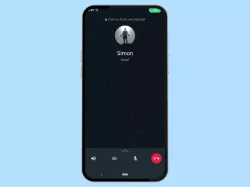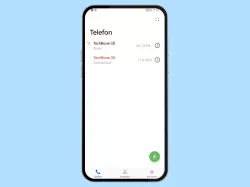Xiaomi: Anruf durch Umdrehen stummschalten
Du möchtest einen eingehenden Anruf schnell stummschalten? Hier zeigen wir, wie man den Klingelton durch Umdrehen stummschalten kann.
Von Denny Krull · Veröffentlicht am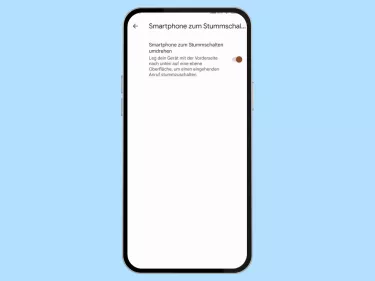





- Öffne die Telefon-App
- Öffne das Menü
- Tippe auf Einstellungen
- Tippe auf Smartphone zum Stummschalten umdrehen
- Aktiviere oder deaktiviere Smartphone zum Stummschalten umdrehen
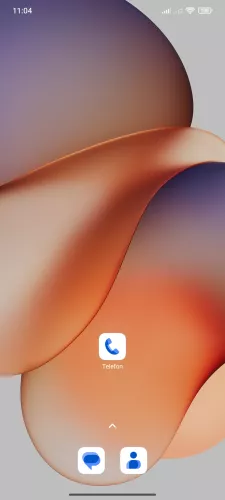
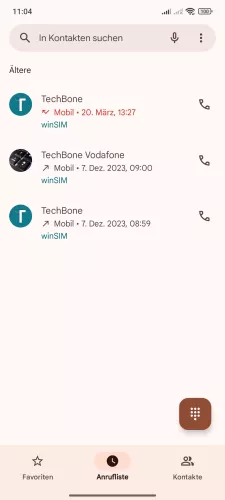
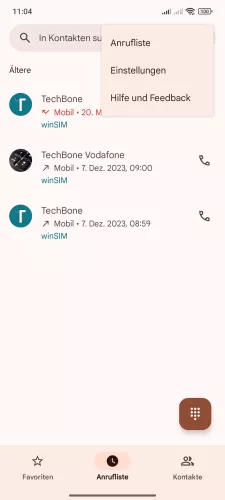
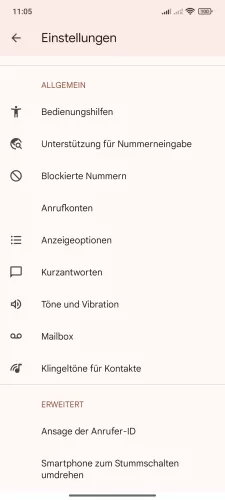
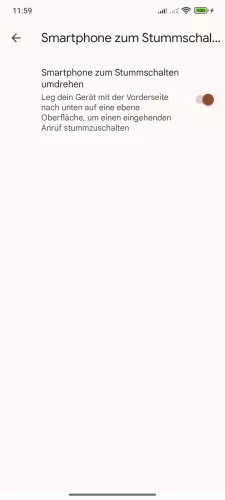
- Öffne die Telefon-App
- Öffne das Menü
- Tippe auf Einstellungen
- Tippe auf Smartphone zum Stummschalten umdrehen
- Aktiviere oder deaktiviere Smartphone zum Stummschalten umdrehen



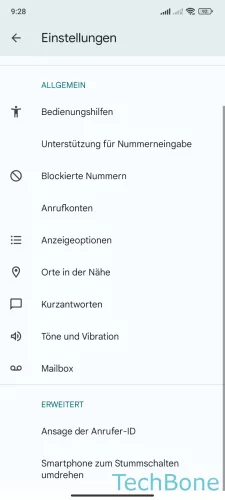

- Öffne die Telefon-App
- Öffne das Menü
- Tippe auf Einstellungen
- Tippe auf Smartphone zum Stummschalten umdrehen
- Aktiviere oder deaktiviere Smartphone zum Stummschalten umdrehen
Man kann das Xiaomi-Handy drehen, um Anrufe stummzuschalten, wenn diese in einem unpassenden Moment eingehen. Dafür muss man lediglich die Geste “Smartphone zum Stummschalten umdrehen” in den Telefon-Einstellungen aktiviert haben und das Gerät bei einem eingehenden Anruf auf die Displayseite drehen.
Hinweis: Dadurch wird der Anrufer nicht abgewiesen, sondern nur der Klingelton auf lautlos gestellt.
Lerne mit unseren ausführlichen Xiaomi-Anleitungen dein Smartphone mit MIUI oder HyperOS Schritt für Schritt kennen.